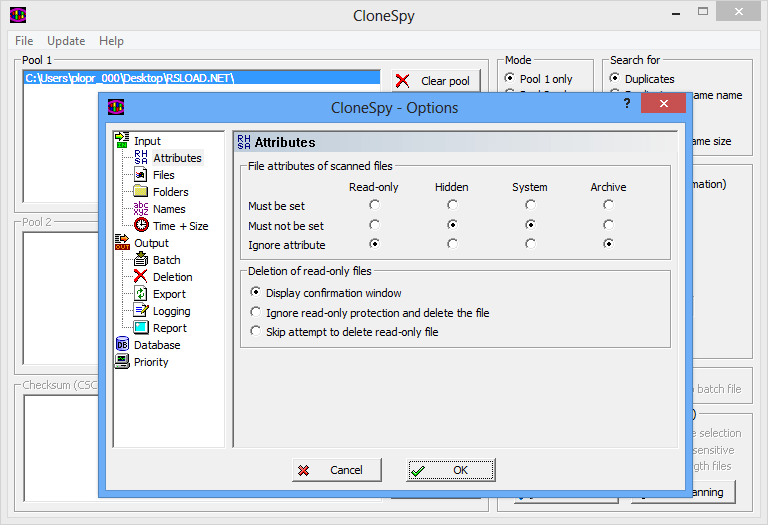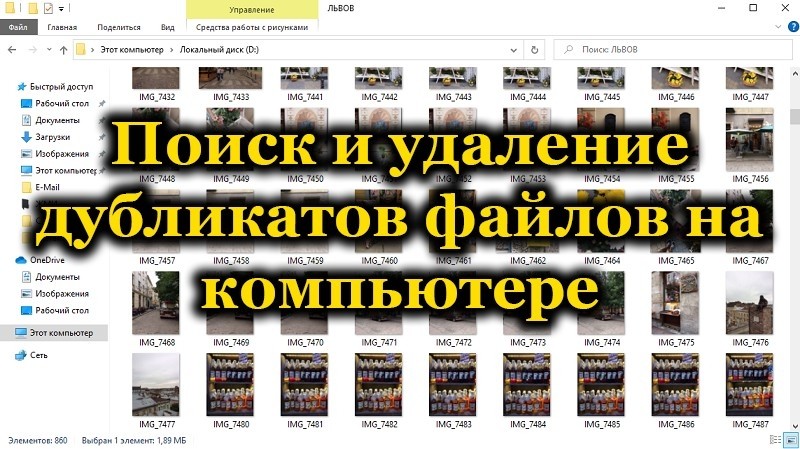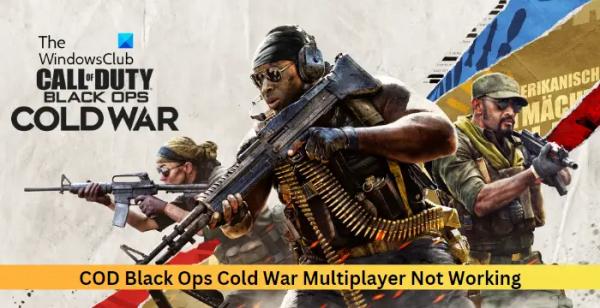Большинство пользователей часто скачивают различные файлы с интернета, музыку, картинки, видео, документы или приложения, из-за чего на компьютере могут возникать файлы-дубликаты. Например, это может происходить по причине начала скачивания файла несколько раз, либо после копирования и вставки элемента в другое место (не удаляя при этом первый файл). Их можно пытаться искать вручную, либо использовать специально предназначенные для этой операции утилиты, о некоторых из них будет идти сегодня речь в статье.
CCleaner
Очень популярная программа-чистильщик, которая затрагивает при очистке множество разделов, как системных, так и пользовательских, а также имеет возможность глубокой настройки. Работает с реестром, с системным мусором и установленными на устройстве приложениями. А также, конечно, выполняет поиск дубликатов файлов на компьютере.
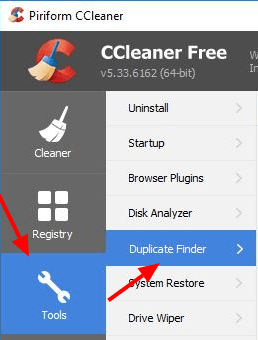
Интерфейс программы выполнен в простом стиле, и сложностей в том, чтобы разобраться с функционалом и инструментами возникнуть не должно. Всё, что вам нужно, — это щёлкнуть по кнопке «Анализ», дождаться окончания процесса, а затем «Чистка». Кстати, раздел программы, предназначенный для работы с дубликатами, находится в инструментах.
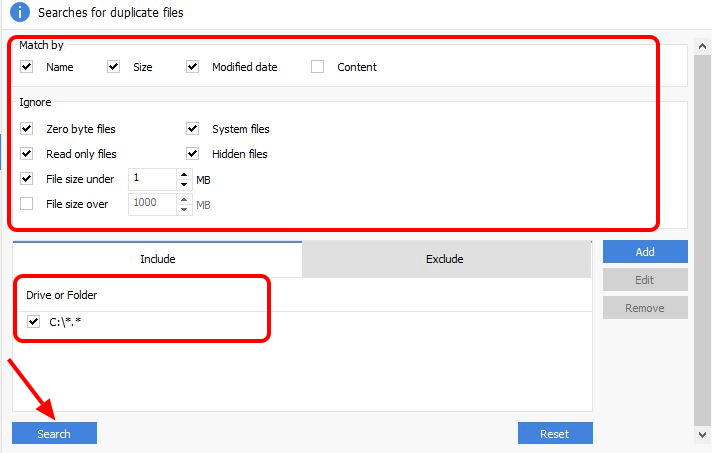
Имеется возможность установить сортировку файлов, которая будет происходить сразу же после поиска, по имени, размеру, содержимому, расширению и дате редактирования. Либо установить флажок «Игнорировать» и указать, какие разделы и пути, с какими параметрами файлы будут пропускаться во время диагностики. После чего остаётся нажать кнопку «Поиск».
SearchMyFiles
Альтернатива системному поиску файлов Windows, который помимо стандартных операций, имеет расширенный функционал, к примеру, поиск дубликатов видео, аудиофайлов, а также поиск дублей других документов. Поисковик мощный, главное разобраться с предлагаемым арсеналом инструментов. SearchMyFiles имеет незначительный вес, а также не требует установки (является портативной утилитой), так что можно носить её файлы на другом устройстве (флешке, диске и т. д.).
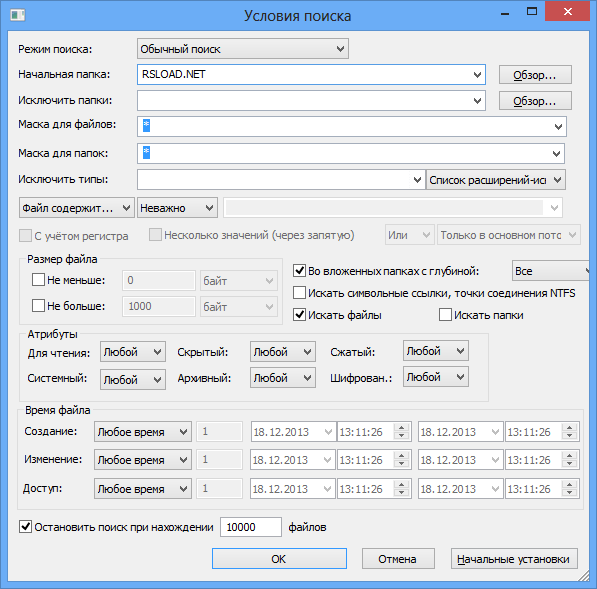
Перед стартом необходимо назначить параметры поиска. Задайте пути, по которым SearchMyFiles будет производить проверку, а также директории-исключения, с атрибутами, вроде веса документа (допустим, от 500 КБ до 7 МБ при необходимости), времени и даты создания либо редактирования, должен ли файл являться системным, либо скрытым, а может это должно быть папкой или подпапкой. Все эти настройки указываются перед началом диагностики.
Изображения, картинки, являющиеся дубликатами, находятся даже тогда, когда имеют разные названия. Не забудьте переключить окно опций поисковика в режим нахождения дублей.
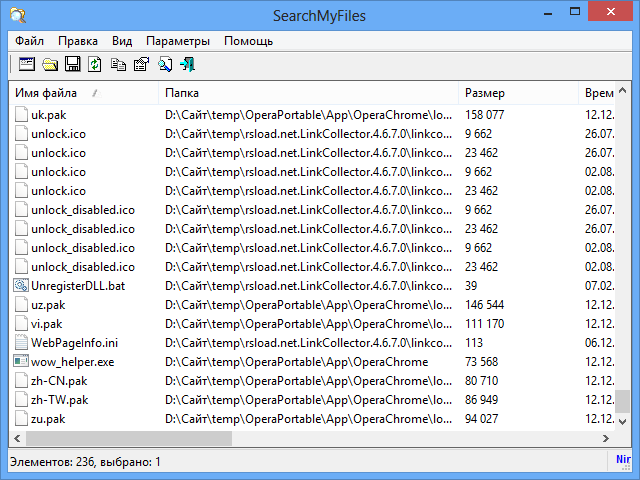
Загрузить SearchMyFiles можно с официального сайта компании NirSoft, выбрав в нижней части страницы пользовательский перевод на русский, от Kondor, либо от Solokot, причём второй является новым, а также максимально адаптированным под актуальную версию софта.
DupeGuru
DupeGuru — кроссплатформенное приложение с графическим интерфейсом, назначенное находить повторяющиеся файлы разных типов в системе. Операционная система для корректного запуска должна быть не ниже Windows 7 (хорошо работает для удаления повторяющихся файлов в Windows 10), либо OS X 10.10 и выше. С помощью dupeGuru легко можно находить музыку, имеющую одинаковые теги, дополнительную информацию, а также название, поставив «музыкальный» режим. Для сканирования фото задавайте особый режим работы, чтобы искать фотографии нечётко, позволяя обнаруживать схожие картинки на компьютере, но не обязательно одинаковые.
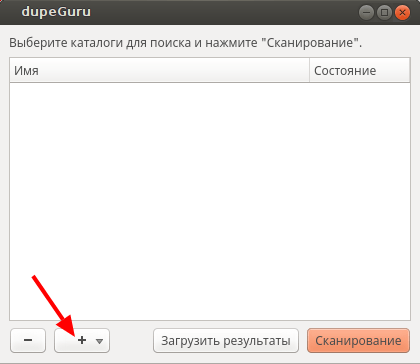
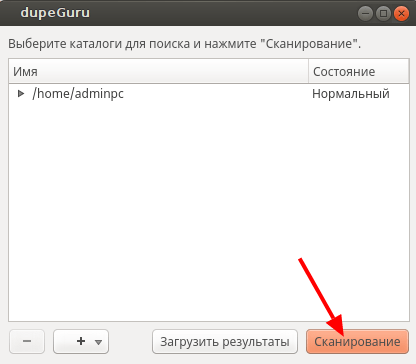
Установите русский язык во вкладке «Options», для облегчения ознакомления с интерфейсом окна программы. Там же вы можете задать, чтобы DupeGuru игнорировал файлы с весом ниже заданного, удалял пустые дублирующиеся папки, игнорировал объекты, ссылающиеся на сам файл (то есть те, что являются ярлыками).
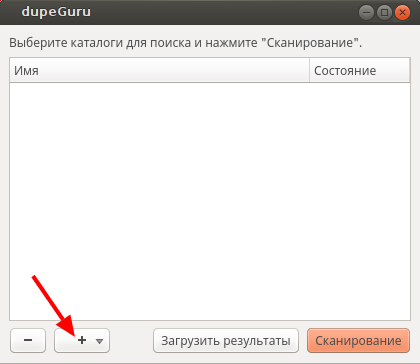
Gemini 2
Если вы интересуетесь, как найти дубликаты файлов в ОС Mac, а также как удалить их для освобождения дискового пространства, то данная умная и популярная среди пользователей данной операционной системы утилита является ответом. Задайте перед запуском предпочитаемые разделы для сканирования (домашняя папка, изображения, аудио, фонотека iTunes, либо ваши папки и директории), после чего начинайте анализ одним нажатием кнопки. Умная очистка выведет все найденные повторяющиеся документы, а также информацию о них, вроде наименования, расширения, даты создания, какой файл он повторяет и другие сведения.
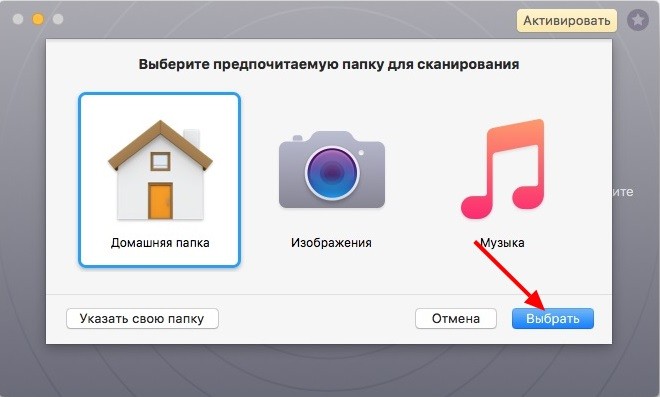
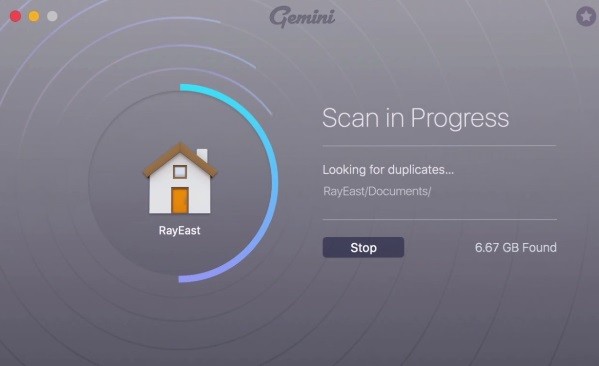
Gemini 2 предоставляется на платной основе, стоимость лицензии на год составляет $19.95 для одного устройства. Либо можно попробовать бесплатно, но с ограниченным функционалом и не длительным сроком работы программы.

Auslogics Duplicate File Finder
Оптимизируйте и освободите память жёсткого диска своего компьютера, обнаружив и удалив файлы-копии со своего компьютера. Весь процесс анализа контролируется пользователем, а также список найденных копий отображается после окончания процедуры. Установите личные настройки программы (директории, какие исключать или где конкретно искать), а затем нажмите «Далее» и проведите работу над элементами в образовавшемся списке, укажите что удалять, а что — оставить.
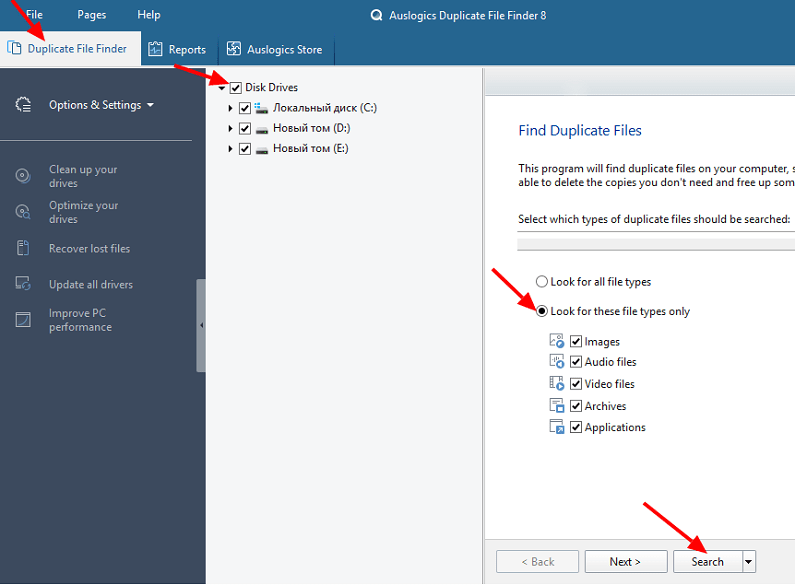
Количество, а также объём найденных повторяющихся экземпляров (а также тип: музыка, видеофайл, фото) отображаются в нижней части интерфейса.
AllDup
AllDup — мощная и бесплатная чистилка дубликатов для вашего компьютера. Новый, мощный поисковой движок позволяет находить элементы по следующим критериям: наименованию, расширению, содержимому файла, дате изменения и по файловым атрибутам. Быстрый алгоритм и метод сканирования находит дубли любого типа файла, текст, картинки, видеоролики или музыку.
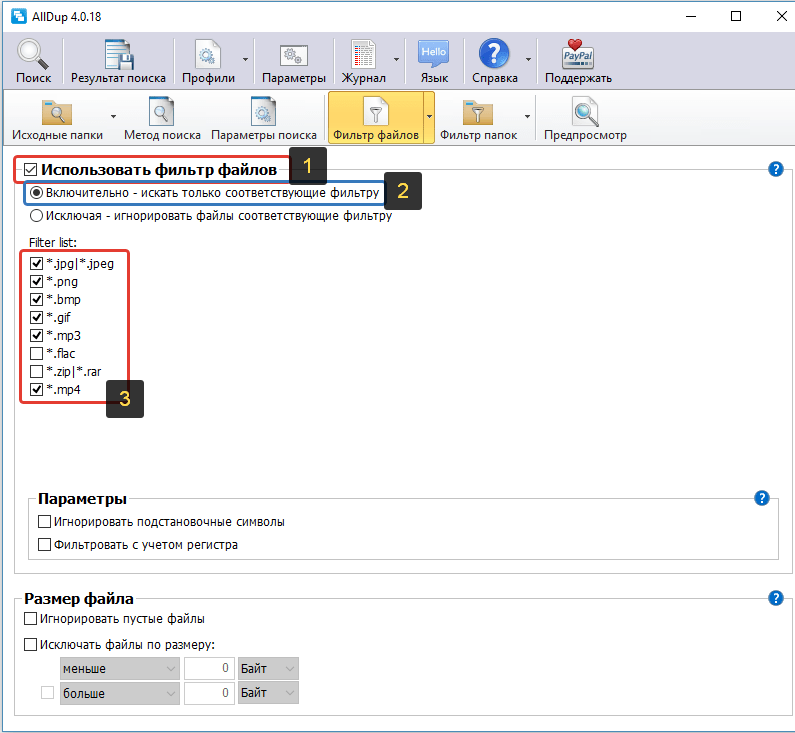

Функционал AllDup может:
- Проводить поиск на жёстком диске.
- Искать схожие изображения (не обязательно идентичные).
- Игнорировать EXIF (технические данные фотографии) файлов JPEG и CR2.
- Создавать ярлыки либо ссылки к последнему оригинальному файлу.
- Находить дубли с определёнными, указанными пользователем параметрами.
- Сканировать можно множество разных папок, путей, диски, портативные носители, CD/DVD.
- Не проверять теги к MP3 файлам (ID3).
- Сохранять результаты в текстовый документ .TXT либо в табличный файл .CSV.
- Пользователь может использовать комбинации клавиш для более комфортной работы с программой.
- Искать внутри запакованных данных (в архивах), с расширениями 7Z, ARJ, CAB, CB7, CBR, CBT, CBZ, EPUB, GZ, ISO, LZH, LHA, NRG, RAR, TAR и ZIP.
- Игнорировать метаданные аудио документов FLAC.
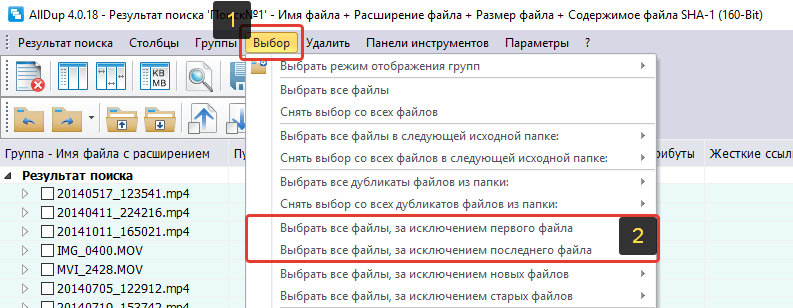
Total Commander
Это очень мощный, а также самый стабильный файловый менеджер для ОС Windows с двухпанельным интерфейсом. Программа распространяется условно-бесплатно, с ценой на лицензию в 2500 рублей с пробным сроком работы в 30 дней.
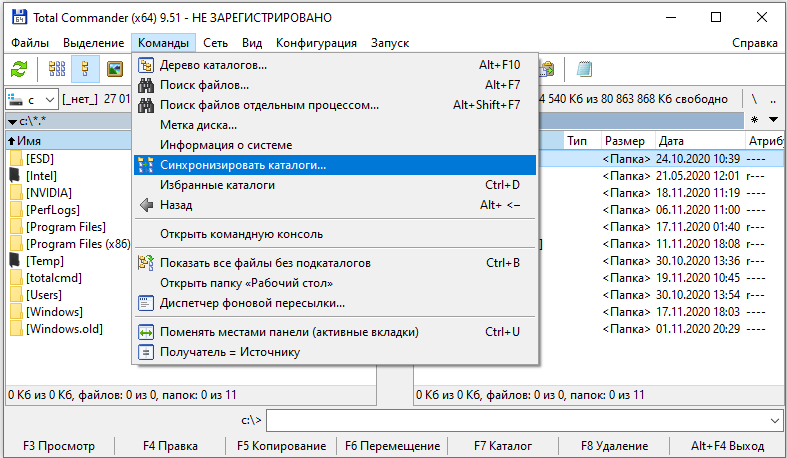
Функционал вместе с набором инструментов на панели довольно обширен и с понятными подписями и описанием к каждому элементу. Total Commander может раскрывать архивы, а также свободно изменять их содержимое, как при работе со стандартной папкой. Также работает и мощный поисковой движок с возможностью настройки поисковых параметров для нахождения файлов, которые должны соответствовать определённым критериями.
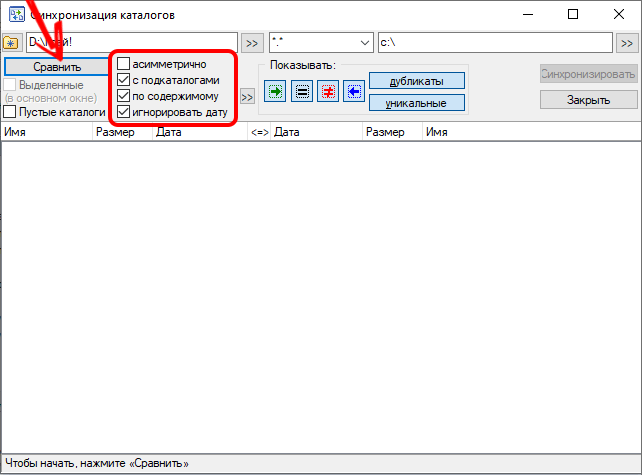
Программа легко настраивается под пользователя, панели можно перемещать туда, где будет удобнее для вас располагаться, а цвета кнопок, элементов, надписей, панелек и окон тоже могут быть персонализированы под любой стиль.
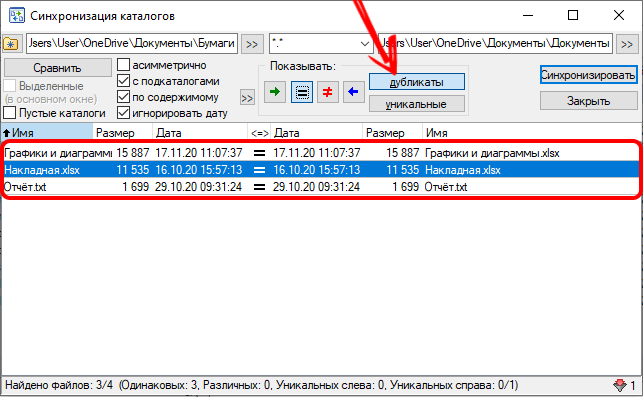
Менеджер предоставляет инструменты для работы с файлами-копиями, то есть может выполнять функцию поиска дубликатов фотографий на компьютере, либо для выявления других типов повторяющихся данных. Просто введите необходимые атрибуты поиска, и программа автоматически выявит и предоставит список всего, что обнаружила в ходе анализа.
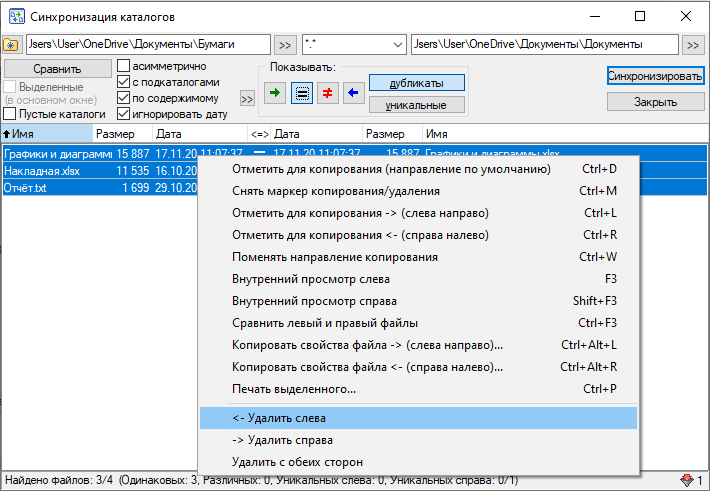
CloneSpy
Данная программа может чистить ваш компьютер от захламляющих ваш жёсткий диск одинаковых папок, файлов, музыки и других документов, которые полностью идентичны друг другу. CloneSpy — бесплатная, портативная (можно и установить в систему) программа для поиска, а также для удаления дубликатов файлов Windows.
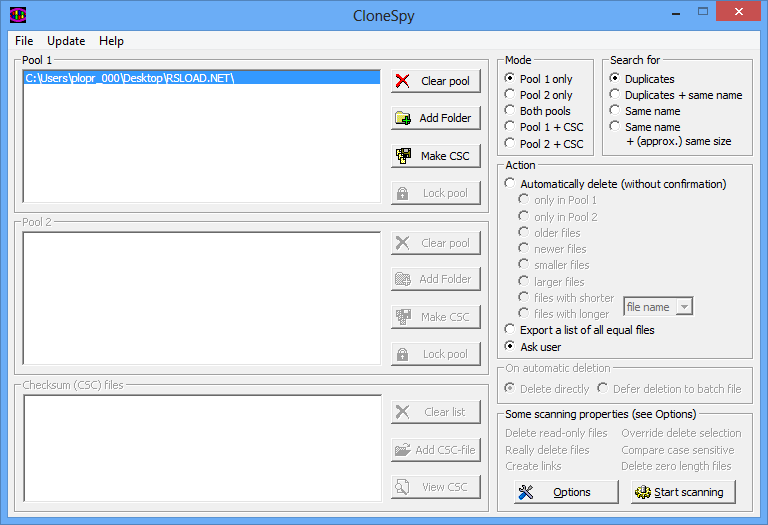
Если функция перемещения файлов не работает (на рабочем столе и в других местах не получается перемещать элементы, каким-нибудь образом проводить взаимодействие с ними), когда запущена эта программа, попробуйте воспользоваться этой инструкцией:
- Откройте меню «Пуск», затем в поиске введите «Командная строка». Запустите найденное приложение от имени администратора.
- Введите команду: taskkill /f /im explorer.exe, затем start explorer.exe
- Проверьте, восстановилась ли данная функция. Если нет, то перезагрузите ваш ПК.
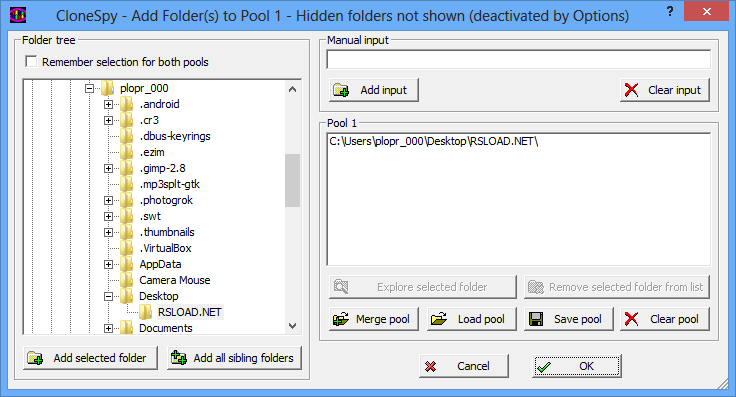
Надеемся, статья оказалось полезной и вы смогли избавиться от огромного количества копий на своём компьютере. Пожалуйста, оставьте ваш отзыв или пожелание, используя форму комментариев немного ниже.